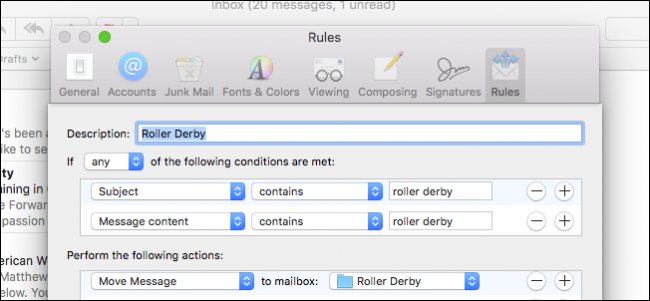
온라인 커뮤니케이션의 즉각적인 수단을 제공하는 이메일의 인기는 떨어지고 있지만 여전히 대부분의 사람들의 전문 레퍼토리에 매우 중요한 요소입니다. 그러나 전자 메일을 신속하게 처리 할 수 없기 때문에 규칙과 필터를 사용하는 것이 중요합니다.
Apple Mail의 규칙에 따라 중요하지 않은 것을 제거하면서 중요한 것을 우선 순위로 지정할 수 있습니다. 좋은 규칙 체계는 이메일 혼란을 빠르게 줄이면서 우선 순위 메시지에보다 적시에 응답 할 수있는 기회를 제공합니다.
Apple Mail은 규칙을 간단하게 설정하여 “새 메시지”를 쉽게 제출, 신고 및 통지 할 수 있으므로 상사 나 동료로부터 중요한 메시지를 지속적으로 찾지 않습니다.
규칙을 설정하려면 먼저 Mail 메뉴를 선택한 다음“환경 설정”을 선택하거나 Command + 키보드 조합을 사용하여 Apple Mail 환경 설정을 열어야합니다.
환경 설정에서 오른쪽의 마지막 규칙 인 “규칙”을 클릭 한 다음 “규칙 추가”를 클릭하십시오.

이 예에서는 특정 발신자에서 특정 사서함으로 전자 메일을 라우팅하는 규칙을 설정합니다. 그러나이 작업을 수행하기 전에 사서함이 이미 설정되어 있는지 확인해야합니다. 그렇지 않은 경우“Mailbox”메뉴를 클릭하고 메뉴 선택에서“New Mailbox…”를 선택할 수 있습니다. 이제 새 우편함이 상주 할 위치를 선택하고 적절한 이름을 지정하십시오. (제 경우에는 사장님이 보낸 모든 메일이 갈 “Lowell”이라고합니다.)

규칙 기본 설정으로 돌아가서 새 규칙을 작성합니다.이 규칙은 매우 간단합니다. 문제의 발신자 (보스)는 일반적으로 사용하는 두 개의 전자 메일 주소를 가지므로 두 주소를 모두 포함하는 규칙에 두 주소를 모두 포함시켜 두 주소 중 하나에서 오는 메일이 새 사서함으로 라우팅되도록합니다.

이 새로운 규칙으로 어떤 오는 메일 …에서 이메일 주소는 움직이는 특정 사서함에. 즉,받은 편지함을 건너 뛰므로 사서함을 자주 확인하여 아무것도 놓치지 않도록해야합니다.
안타깝게도 부울을 메일 규칙과 함께 사용할 수 없으므로 설정 한 규칙의 모든 부분에는 고유 한 항목이 있어야합니다. 전자 메일 주소를 지정할 때 규칙에 “OR”연산자를 사용하는 것이 쉽지만 각 전자 메일 주소를 지정할 필요는 없습니다.

간단한 예일 뿐이므로 좀 더 복잡한 것을 시도해 봅시다. 특정 메시지에 플래그를 지정하고 메시지를 특수 사서함으로 라우팅하고 다른 전자 메일 주소로 복사본을 전달하는 규칙을 설정하려고한다고 가정합니다. 우리가 그렇게하는 방법은 다음과 같습니다.

따라서이 규칙을 사용하면 메시지가 중요 사서함 폴더로 복사되고 배경이 빨간색으로 표시되고 별도의 전자 메일 계정으로 전달됩니다. 규칙에 기준을 추가 할 수는 있지만 아이디어를 얻고있을 것입니다.
이것들은 재미 있으니 한번 더 시도하고 더 길게 만들어 봅시다. 이 규칙에는 모든 종류의 일이 발생합니다.
먼저 주제가 또는 메시지 내용에 “roller derby”라는 단어가 포함되어 있으면 메시지가 특수 폴더로 이동합니다. 이 메시지를 수신하면 Mail은 소리를 재생하여 알림을 보내고 Dock에있는 아이콘을 반송하여 알려줍니다. 마지막으로 배경을 분홍색으로 바꾸고 녹색 깃발로 표시합니다.

그것은 특정 유형의 메시지에 대해 많은 것처럼 들리지만, 언제 도착했는지 정말로 알고 싶다면 Mail이 확실히 경고하도록 할 수 있습니다.
종료하기 전에 규칙 환경 설정을 한 번 더 살펴보십시오. 사용하려는 유용한 기능이 몇 가지 있기 때문입니다.

“편집”기능을 사용하면 필요할 때 되돌아 가서 규칙을 수정할 수 있습니다. 또는 변경하려는 규칙을 두 번 클릭하면됩니다.
“중복”버튼은 규칙을 약간만 변경하여 규칙을 한 번 더 복제하려고 할 때 가끔 유용하지만 여러 번 작성하고 싶지는 않습니다.
마지막으로 규칙을 삭제해야하는 경우 “제거”버튼을 클릭하거나 규칙을 선택하고 키보드의 “삭제”버튼을 누르십시오.
전자 메일 계정이 여러 개인 경우 규칙을 설정하면 다양한 메시지를 깔끔하고 깔끔한 장소로 정리할 수 있으므로 셔플에서 빠지거나 손실되는 것이 없습니다. 전문가가 아니어도 사용할 수 있습니다. Mail을 사용하면 몇 가지 간단한 규칙조차 쉽게 설정할 수 있으므로 몇 번의 클릭만으로 중요한 메시지를 찾을 수 있습니다. 문제가 해결되면 오늘 여기에 제시된 것보다 훨씬 더 복잡한 규칙을 작성하게 될 것입니다.









